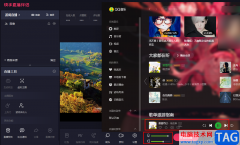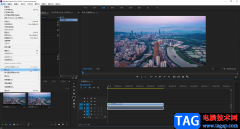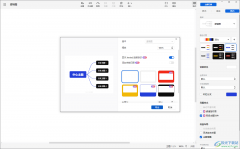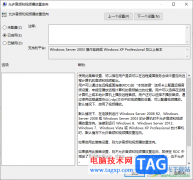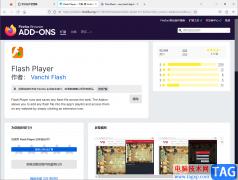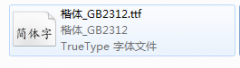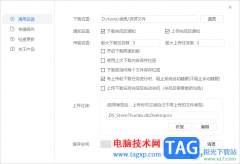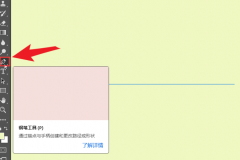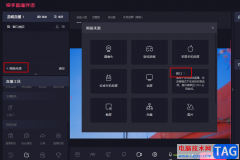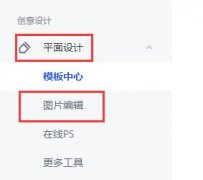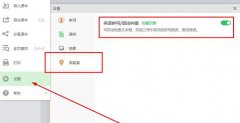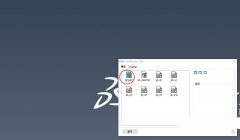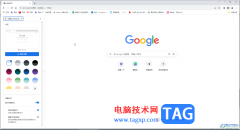在日常生活中我们经常会看到各种各样的视频,这些不同的视频通常都是不同的格式,比如比较常见的MP4格式,WMV格式,AVI格式等等。如果我们希望转换视频的格式,小伙伴们知道该如何转换吗,其实我们可以借助大黄蜂转码助手这款软件轻松进行转换。在大黄蜂转码助手中导入视频后,选择想要的时候格式,设置好想要的转换质量以及转换后视频的保存位置,点击“开始转换”就可以了。操作起来其实是非常简单的,小伙伴们可以打开自己的大黄蜂转码助手后动手操作起来。接下来,小编就来和小伙伴们分享具体的操作步骤了,有需要或者是感兴趣的小伙伴们快来和小编一起往下看看吧!
操作步骤
第一步:双击打开大黄蜂转码助手,在左下方点击“添加视频”按钮;
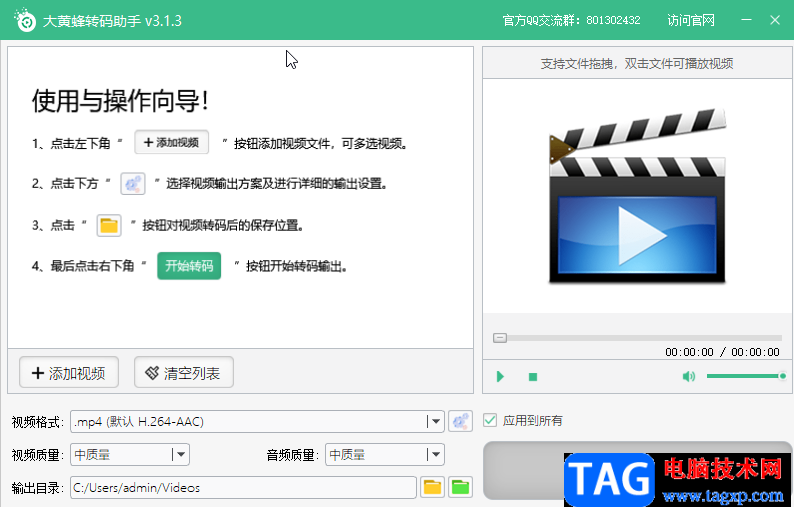
第二步:在打开的窗口中浏览找到需要转换到视频后双击导入;
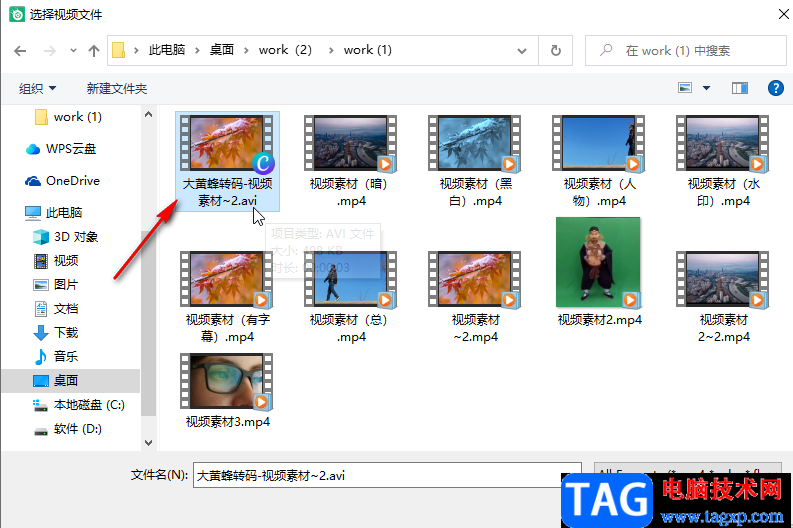
第三步:导入后点击“视频格式”处的下拉箭头选项想要的格式;
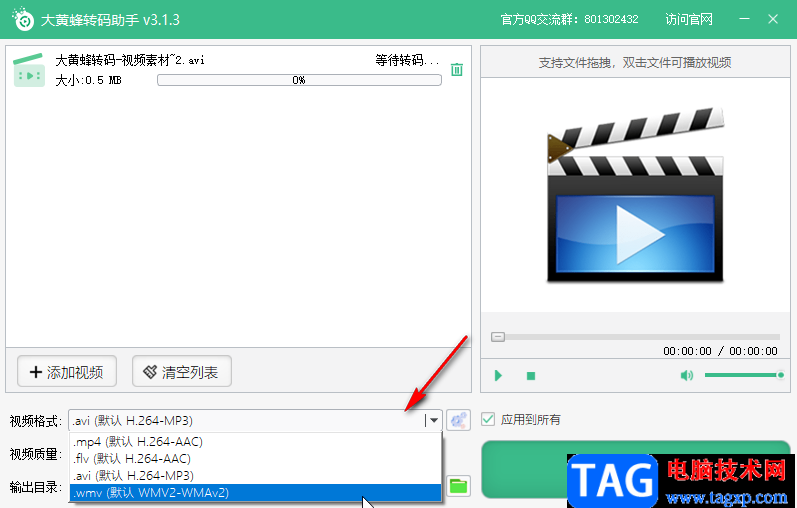
第四步:接着可以点击“视频质量”和“音频质量”处的下拉箭头选择想要的的质量;
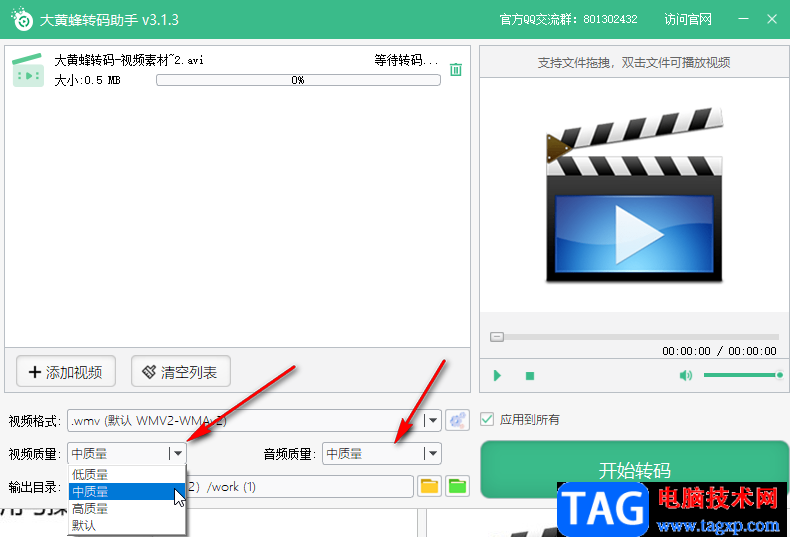
第五步:点击“输出目录”右侧的黄色文件夹可以选择转换后的视频保存位置,然后点击“开始转码”并等待一会儿就可以了。
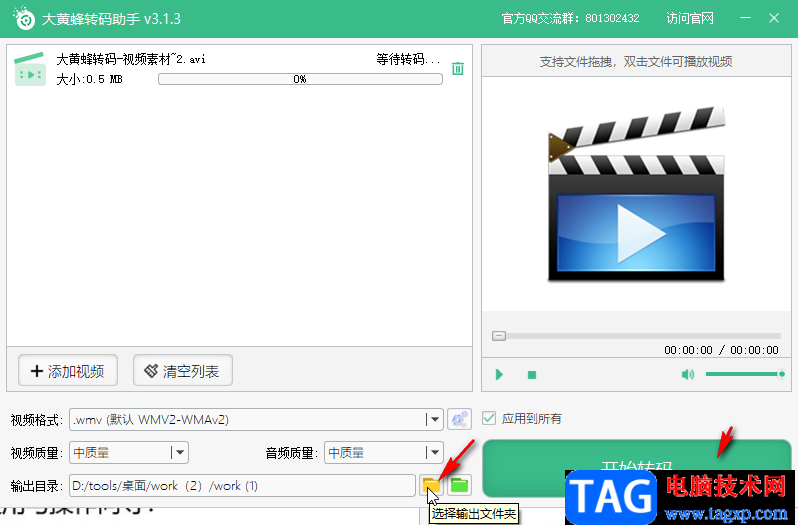
以上就是大黄蜂转码助手使用的方法教程的全部内容了。在“视频格式”右侧点击齿轮设置图标还可以打开窗口后在窗口中进行更多详细的参数设置。